AutoCAD经典模式设置方法教程
时间:2020-07-21 13:04:10 作者:无名 浏览量:52
Autocad2004是Autodesk公司开发的一款专业的cad绘图软件,AutoCAD是工种设计人员使用最广泛的两维和三维设计与绘图软件,cad简捷易用,超乎想像,广泛应用于机械、建筑等领域,帮助建筑师、工程师和设计师更充分的实现他们的想法,下面来说说,AutoCAD中的经典模式该如何设置,下面一起来看看AutoCAD设置经典模式的方法,一起来学习吧。
AutoCAD经典模式设置方法:

点击CAD界面右下角的小倒三角按钮,点击自定义
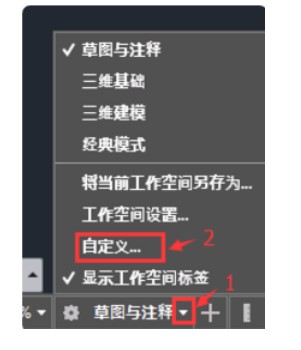
AutoCAD经典模式设置方法教程图2
在出现的自定义界面下点击新建工作空间
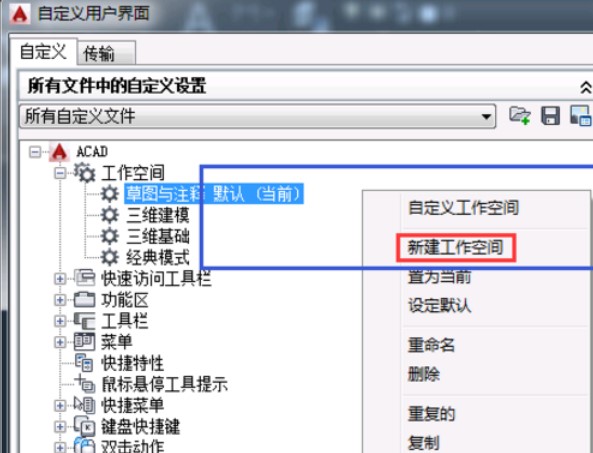
AutoCAD经典模式设置方法教程图3
将工作空间1名称更改为经典模式
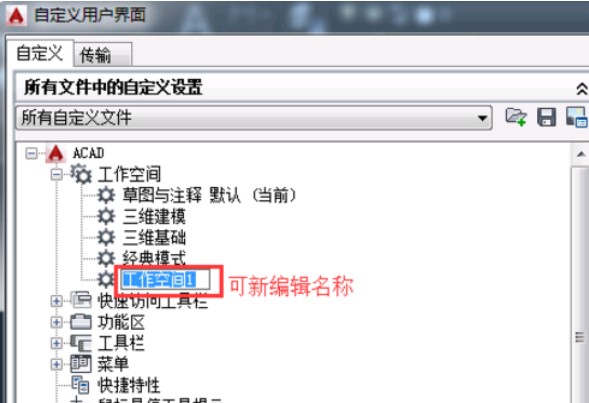
AutoCAD经典模式设置方法教程图4
将右侧工具栏里面的几个选项拖到左侧里面即可
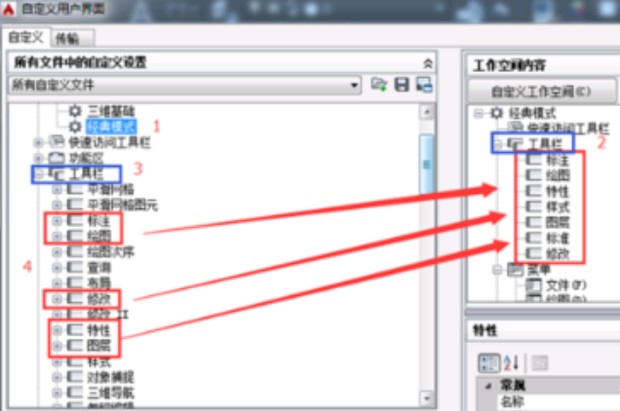
AutoCAD经典模式设置方法教程图5
下次再点击右下角的倒三角,点击经典模式就进入了刚刚设置好的cad模板了,小伙伴们是不是都学会啦?
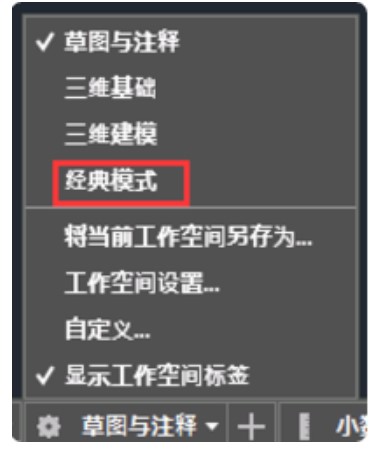
AutoCAD经典模式设置方法教程图6
就是这样的界面了,经典模式界面哦

AutoCAD经典模式设置方法教程图7
相信现在看了AutoCAD经典模式设置方法后,大家都了解了吧,希望对大家有帮助哦!
Autodesk AutoCAD 2014 32位64位中文版
- 软件性质:国外软件
- 授权方式:免费版
- 软件语言:简体中文
- 软件大小:1377615 KB
- 下载次数:19021 次
- 更新时间:2020/7/21 0:03:35
- 运行平台:WinXP,Win7,...
- 软件描述:相信大家对AutoCAD的名字也不陌生了。AutoCAD是国际上最流行的绘图工具... [立即下载]
相关资讯
相关软件
电脑软件教程排行
- 怎么将网易云音乐缓存转换为MP3文件?
- 比特精灵下载BT种子BT电影教程
- 微软VC运行库合集下载安装教程
- 土豆聊天软件Potato Chat中文设置教程
- 怎么注册Potato Chat?土豆聊天注册账号教程...
- 浮云音频降噪软件对MP3降噪处理教程
- 英雄联盟官方助手登陆失败问题解决方法
- 蜜蜂剪辑添加视频特效教程
- 比特彗星下载BT种子电影教程
- 好图看看安装与卸载
最新电脑软件教程
- 倾听网络收音机软件功能介绍和安装教程
- 格式工厂转换器电脑版安装教程和使用方法
- P2P种子搜索器P2PSearcher软件安装教程及使...
- 阿里旺旺取消订阅信息教程
- 系统美化专家安装使用
- 万能变声器中进行调女声的教程
- 通过KMPlayer播放rar压缩包中的视频的图文教...
- 双冠家园QLV格式转换器安装使用
- 冰夕Windows XP主破题解使用教程
- 百度影音切换声道设置教程
软件教程分类
更多常用电脑软件
更多同类软件专题





